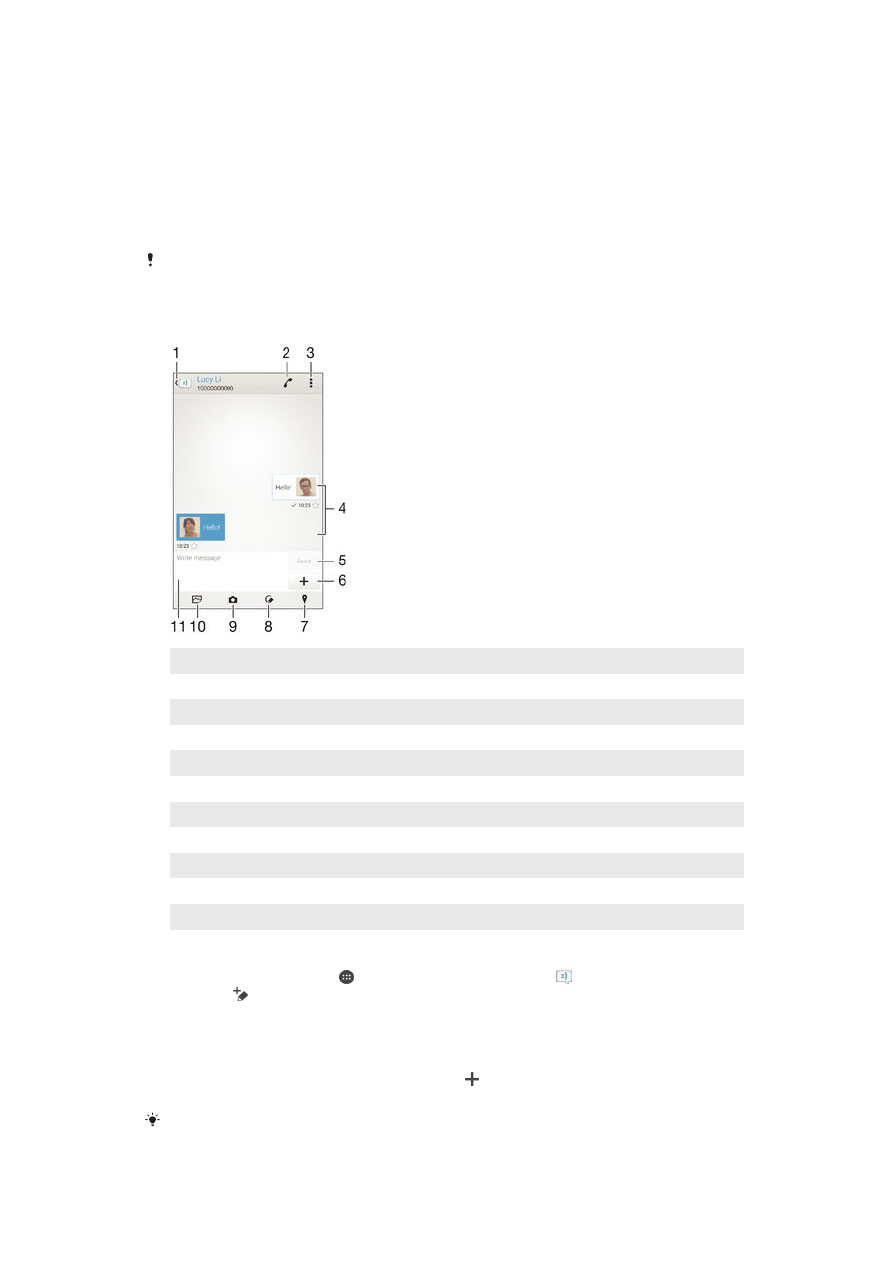
Четене и изпращане на съобщения
Приложението "Обмен на съобщения" показва съобщенията ви като разговори, което означава, че
всички съобщения до и от даден човек се групират заедно. За да изпращате мултимедийни
съобщения, трябва да извършите необходимите MMS настройки в устройството. Вижте
Настройки за Интернет и MMS на страница 28 .
Броят на знаците, които можете да изпратите в едно текстово съобщение, варира в
зависимост от оператора и езика, който използвате. Максималният размер на
мултимедийно съобщение, който включва размера да прикачените мултимедийни
файлове, също зависи от оператора. За повече информация се обърнете към мрежовия
оператор.
1
Връщане към списъка с разговори
2
Изходящо повикване към изпратилия съобщението
3
Опции за изглед
4
Изпратени и получени съобщения
5
Бутон "Изпращане"
6
Добавяне на приложения
7
Прикачване на местоположение
8
Прикачване на ръкописна бележка или изображение
9
Заснемане и прикачване на снимка
10
Прикачване на снимка, записана в устройството
11
Текстово поле
Създаване и изпращане на съобщение
1
От Начален екран натиснете , след което намерете и натиснете .
2
Натиснете .
3
Въведете името или телефонния номер на получателя или друга информация за контакт,
която сте записали за него, след което изберете от появилия се списък. Ако получателят не
е в списъка с контакти, въведете номера ръчно.
4
Натиснете Писане на съобщение и въведете текста на вашето съобщение.
5
Ако искате да добавите прикачен файл, натиснете , след което изберете опция.
6
За да изпратите съобщението, натиснете Изпр..
Ако излезете от дадено съобщение, преди то да се изпрати, съобщението ще се запише
като чернова. На разговора се поставя етикет с думата Чернова:.
61
Това е интернет версия на тази публикация. © Разпечатвайте само за лична употреба.
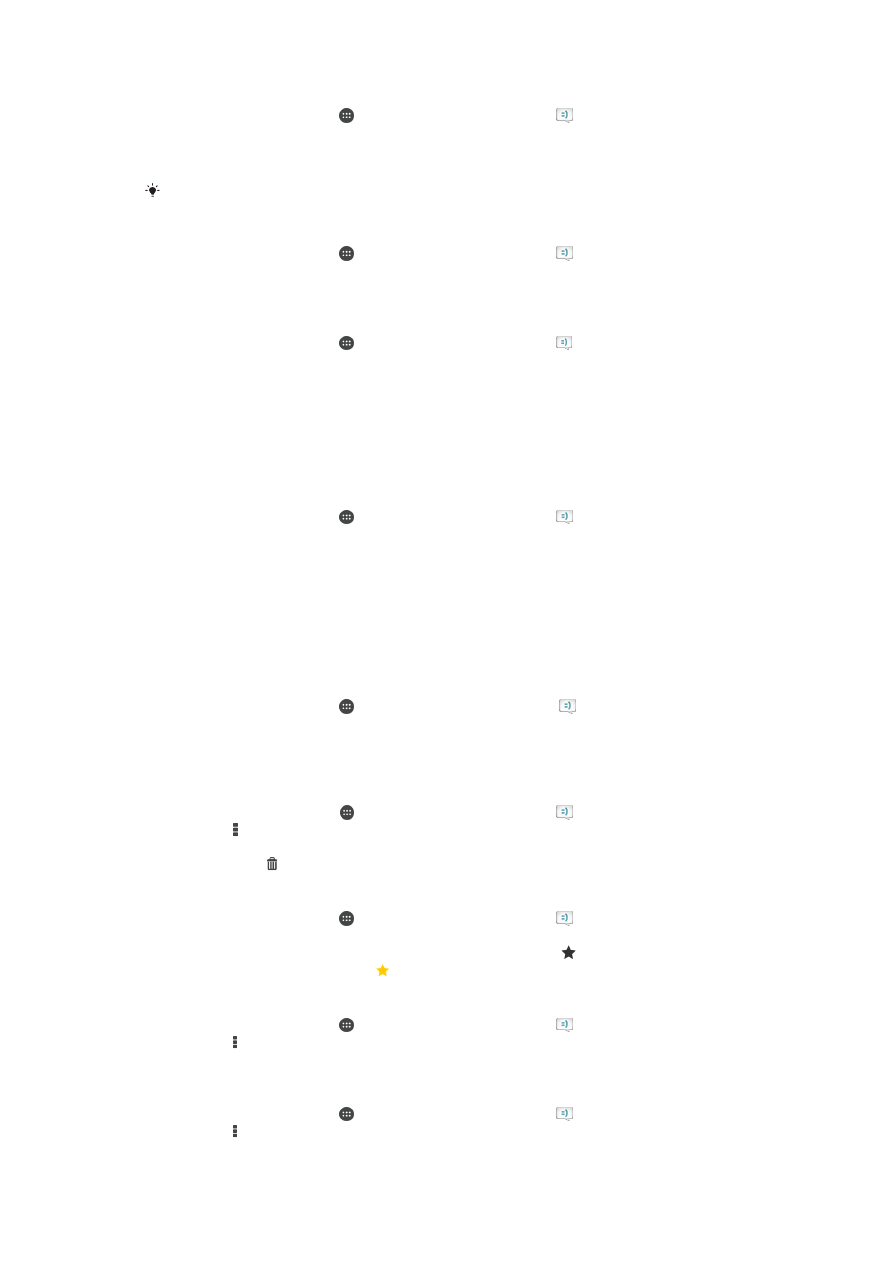
Четене на получено съобщение
1
От Начален екран докоснете , след което намерете и докоснете .
2
Докоснете желания разговор.
3
Ако съобщението все още не е изтеглено, докоснете и задръжте съобщението, след което
докоснете Изтегляне на съобщение.
Всички получени съобщения се запазват по подразбиране в паметта на устройството.
Отговаряне на съобщение
1
От Начален екран докоснете , след което намерете и докоснете .
2
Докоснете разговора, съдържащ съобщението.
3
Въведете отговора си, след което докоснете Изпр..
Препращане на съобщение
1
От Начален екран натиснете , след което намерете и натиснете .
2
Натиснете разговора, съдържащ съобщението, което искате да препратите.
3
Докоснете и задръжте съобщението, което искате да препратите, след което натиснете
Препращане на съобщението.
4
Въведете името или телефонния номер на получателя или друга информация за контакт,
която сте записали за него, след което изберете от появилия се списък. Ако получателят не
е в списъка с контакти, въведете номера ръчно.
5
Редактирайте съобщението, ако е необходимо, след което натиснете Изпр..
Запис на получен в съобщение файл
1
От Начален екран докоснете , след което намерете и натиснете .
2
Докоснете разговора, който искате да отворите.
3
Ако съобщението все още не е изтеглено, докоснете го и задръжте пръста си върху него,
след което докоснете Изтегляне на съобщение.
4
Натиснете и задръжте файла, който искате да съхраните, след което изберете желаната
опция.